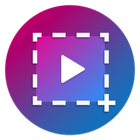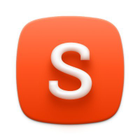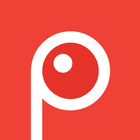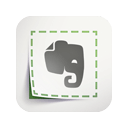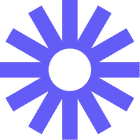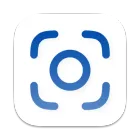Capto
软件描述
以60 FPS录制高清视频,录制iOS设备内容,并通过标注、旁白和高级文件管理功能编辑屏幕或图像内容。支持全屏、选择区域及网页捕获,快速分享至云端、FTP、YouTube,为Mac用户提供快速搜索功能。
什么是 Capto?
您日常的屏幕捕获与视频编辑软件,适用于 Mac
Capto 是一款易于使用的应用程序,将屏幕捕获、录制、视频和图像编辑提升至全新水平。凭借智能文件管理器和快速分享选项,Capto 非常适合教师、学生、创意专业人士以及任何需要强大 yet 易用的屏幕捕获工具的人群。
屏幕录制
以高清画质完整捕获您的屏幕,并同步录制清晰音频!以流畅的 60 FPS 进行录制,获得锐利清晰的视频,在任何设备上都表现出色。
视频编辑
让您的屏幕录制更加专业。Capto 强大的视频编辑套件提供所有必要工具,助您在录制后完美优化内容。
屏幕与网页捕获
Capto 提供多种便捷方式轻松截取屏幕截图。可捕获整个屏幕,也可自由选择区域。您还能一键保存整页网页!
图像编辑
通过 Capto 的图像编辑功能,扩展并完善所捕获的截图。添加注释、校正或调整图像属性,使其更富信息量且易于理解。
iOS 屏幕录制
通过将 iPhone 或 iPad 连接到运行 Capto 的 Mac,即可录制其屏幕。捕获画面,添加语音旁白,并进行编辑,迅速制作教程。
文件管理
Capto 拥有最佳的文件管理结构,便于快速查找。默认情况下,屏幕捕获和录制文件会自动归类至显眼文件夹。您还可自定义规则,将捕获内容存入指定文件夹。
快速分享
无需离开应用,即可将截图和屏幕录制上传或分享至 Facebook、Tumblr、Dropbox、Evernote、YouTube 等平台。若您拥有自己的 FTP/SFTP 设置,也可一键上传!
🔄 替代方案
148 个选择此一站式解决方案提供屏幕和网络摄像头录制、视频编辑及色度键功能,可轻松制作出高质量的高清内容,并方便地分享至YouTube和Screencast.com等平台。专为培训、演示等场景设计,支持H.264格式,文件体积小巧。
功能全面的截图和屏幕录制工具,支持全屏、窗口或区域截图,并内置编辑器。可进行裁剪、缩放、添加标签和特效,并与主流服务集成。免费版包含部分品牌标识,且屏幕录制时长限制为15秒。
适用于 Mac、Windows 和 Chromebook 的简单免费屏幕录制工具。可直接从您的 Chrome 浏览器录制摄像头和屏幕画面,并与团队、朋友和家人共享视频。